
Android移动操作系统,如几乎任何现代平台,提供了确保用户个人数据安全的功能。其中一个工具是同步联系人,密码,应用程序,日历记录等。但是如果操作系统的一个重要元素停止正常工作怎么办?
在这种情况下的一个常见问题是缺乏用户联系人列表的同步。此故障可能是短期的,在这种情况下,在一定时间后,恢复与“云”的数据交换。
另一件事是在停止同步触点时是永久性的。我们将进一步讨论如何在系统的工作中修复类似的错误。
消除接触同步的方法
在执行下面描述的操作之前,您应该仔细检查设备是否连接到Internet。只需在移动Web浏览器中打开任何页面或运行需要强制性网络访问的应用程序。
您还应该确保执行Google帐户的入口,并且工作没有失败。为此,请从Mobile Application Pack的Corporation“Corporation”,如Gmail,收件箱等。甚至更好,尝试从播放市场安装任何程序。
阅读本网站:如何修复错误“process com.google.process.gapps停止”
最后一刻 - 必须启用自动同步。如果激活此功能,则必须在无直接参与的情况下在自动模式下与“云”同步。
要了解此选项是否已启用,您需要转到“设置” - “帐户” - “Google”。这里在附加菜单中(上面右侧的垂直特性特点),应标记项目“数据自动同步”。

如果所有上述项目都是完整的订单,请大胆转到纠正联系同步错误的方法。
方法1:手动同步Google帐户
最简单的解决方案,在某些情况下可以有效。
- 要使用它,请转到设备的设置,其中在“帐户”部分中 - “Google”选择所需的帐户。
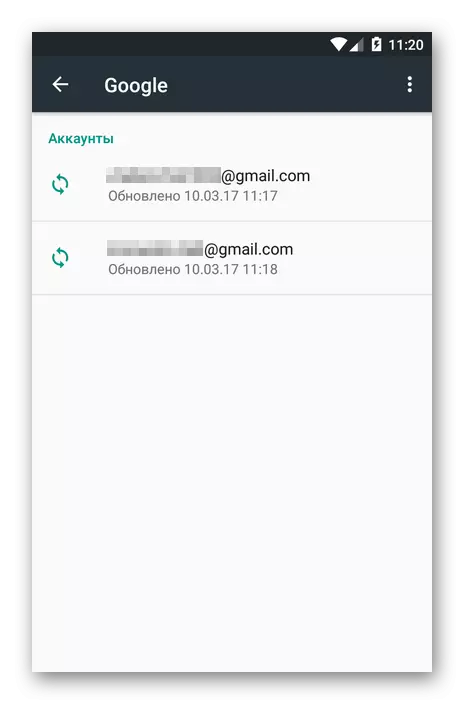
- 接下来,在特定帐户的同步设置中,我们确信“联系人”和“Google+联系人”附近的交换机处于“附带的”位置。
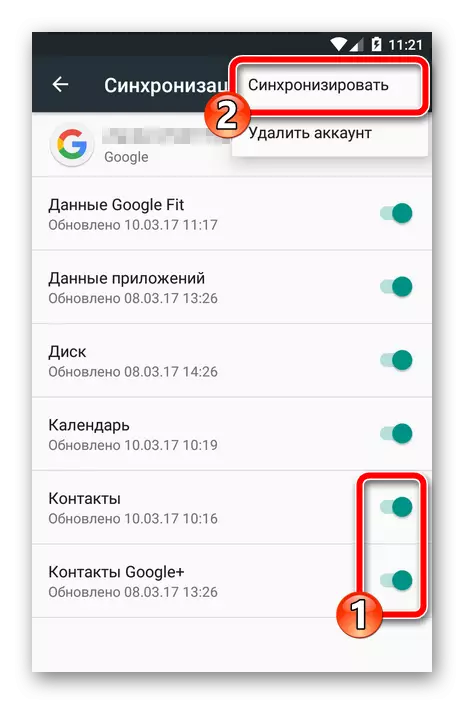
然后在附加菜单中,单击“同步”。
如果在执行这些操作之后,同步启动并成功完成 - 问题已解决。否则,我们尝试消除错误的其他方法来消除错误。
方法2:删除和重新添加Google帐户
此选项更有可能纠正Android设备上的联系人的同步问题。您只需删除系统中的授权Google帐户并再次输入。
- 因此,首先产生账户删除。这里没有必要走远:在同步“帐户”的相同设置中(参见方法1),选择第二项 - “删除帐户”。

- 之后,只需确认所选操作。
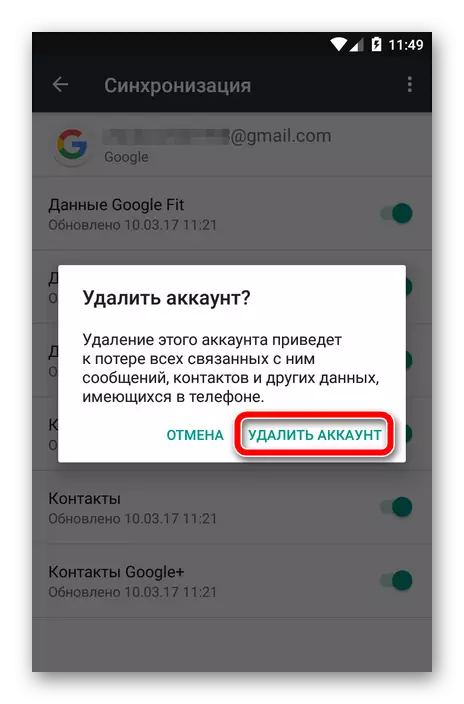
我们的下一个步骤是只添加到设备只是一个远程Google帐户。
- 要执行此操作,请在操作系统设置的“帐户”菜单中,单击“添加帐户”按钮。
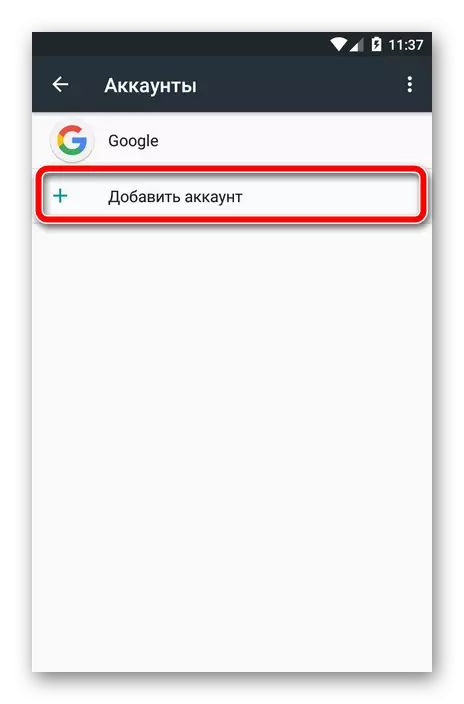
- 接下来,您必须选择帐户类型。在我们的案例中,“Google”。
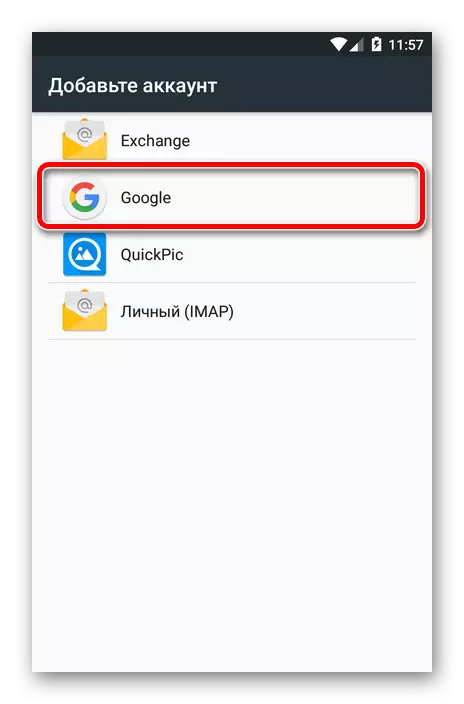
- 然后遵循Google帐户中的标准条目过程。
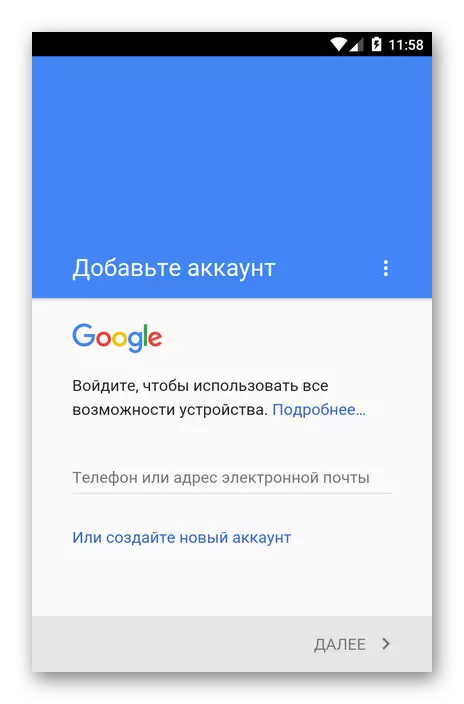
重新添加Google的帐户,我们从头开始启动数据同步过程。
方法3:强制同步
什么没有先前的故障排除方法,所以要说,“抢夺”并强制设备同步所有数据。这可以通过两种方式完成。
第一种方法是更改日期和时间设置。
- 为此,请转到“设置” - “日期和时间”。
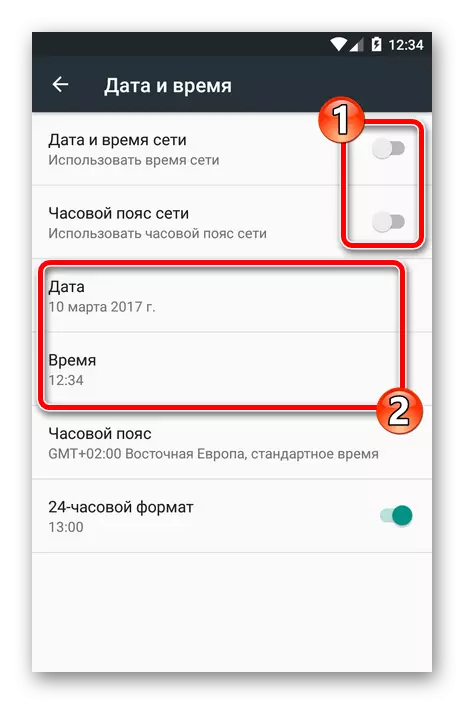
在这里,您需要禁用参数“网络日期和时间”和“网络时区”,然后安装错误的日期和时间。之后,我们返回系统的主屏幕。
- 然后我们在日期和时间设置中再次进入,并将所有参数返回到原始状态。还指示当前时间和当前数量。
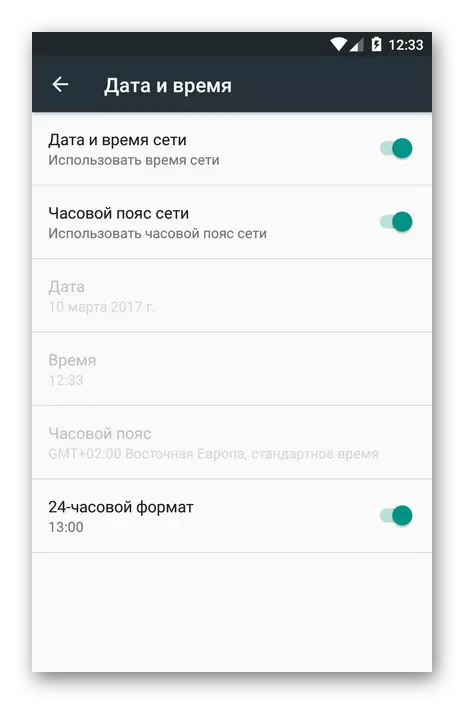
因此,您的联系人和其他数据将强行与“云”Google同步。
强制同步的另一个实施例使用了拨号器。因此,它仅适用于Android智能手机。
在这种情况下,您需要打开应用程序电话或任何其他“拨号器”并输入以下组合:
*#*#2432546#*#*
因此,在通知面板中,您必须看到有关成功连接设置的以下消息。
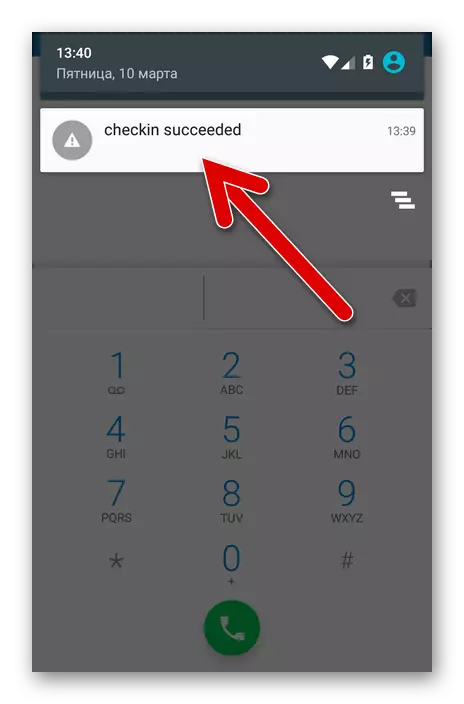
方法4:清洁缓存并删除数据
打击联系同步错误的非常有效的方法是它们完全删除和清洁相关数据。
如果要保存联系人列表,则第一件事是备份。
- 打开应用程序联系人,并通过我们转到“导入/导出”的附加菜单。

- 在弹出菜单中,选择“导出到VCF文件”项。
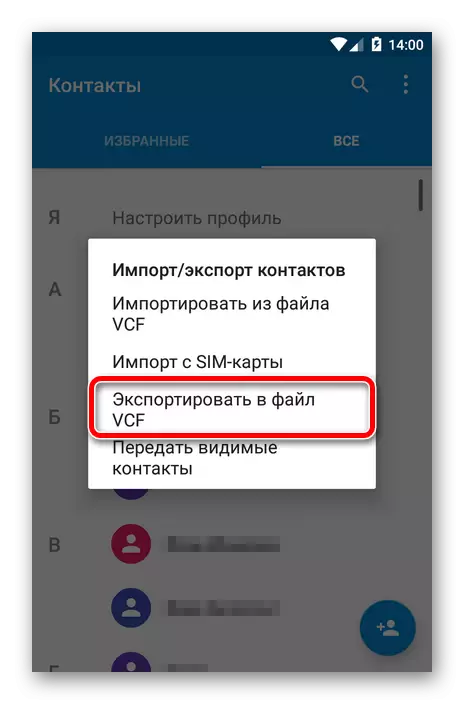
- 之后,指定正在创建的备份文件的位置。
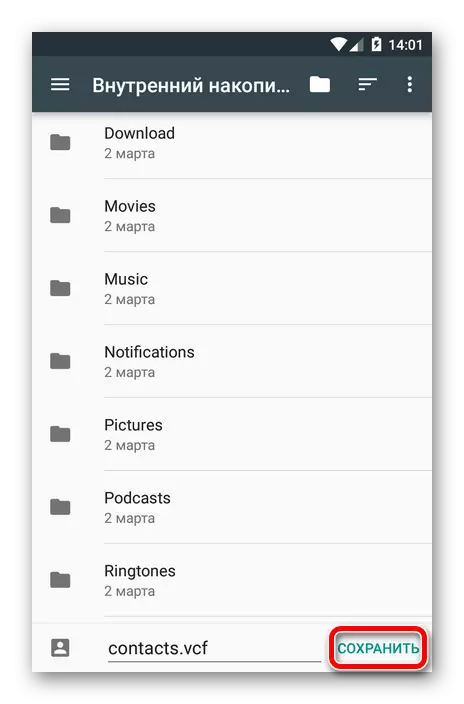
现在继续清洁缓存和联系人列表。
- 转到设备设置,然后在“存储和USB驱动器”中。在这里,我们找到了“Casha”的商品。
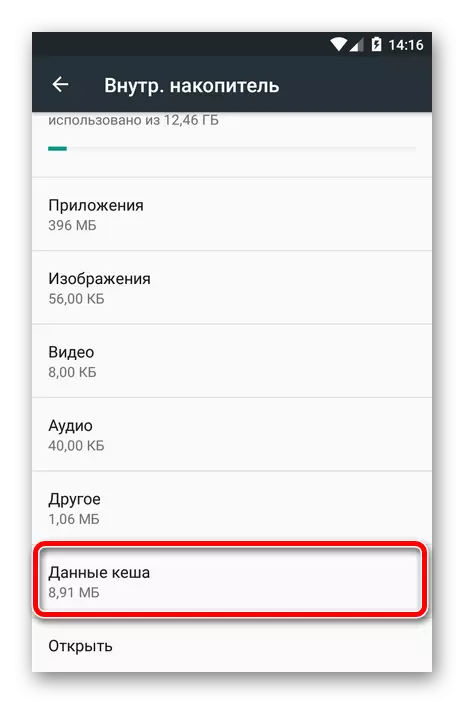
- 通过单击它,我们会看到一个弹出窗口,其中包含清除我们应用程序的缓存数据的通知。单击“确定”。
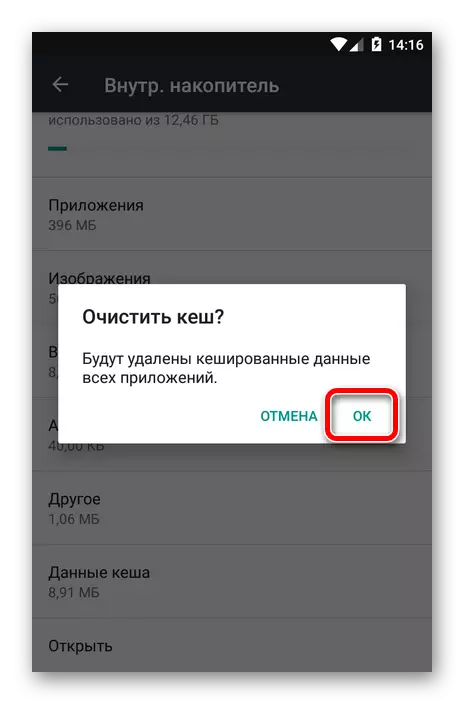
- 之后,我们转到“设置” - “应用程序” - “联系人”。在这里,我们对存储点感兴趣。
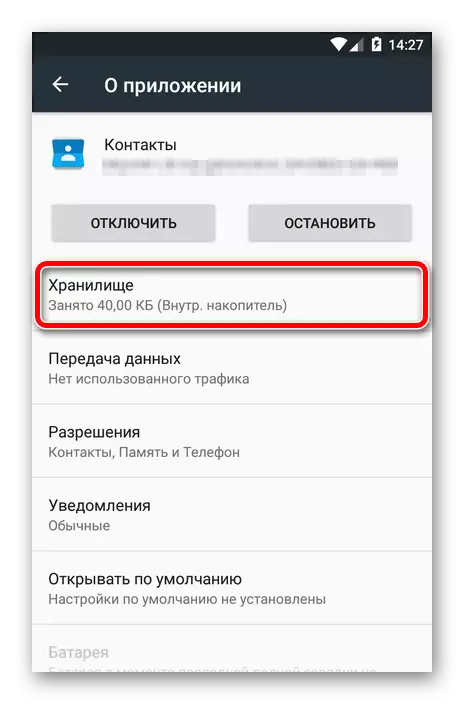
- 它仍然只能点击“擦除数据”按钮。
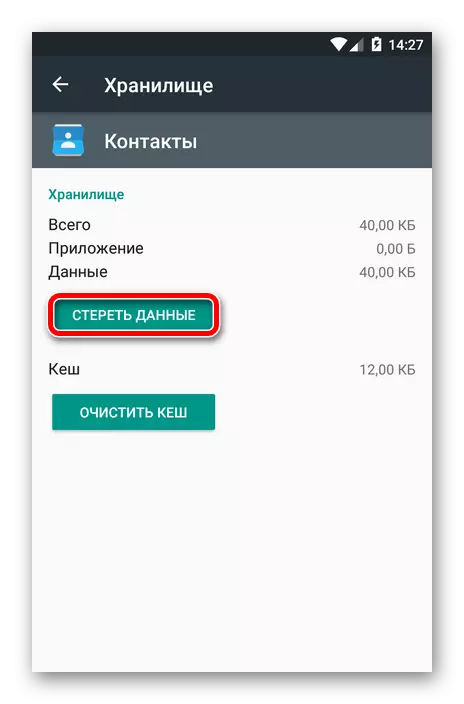
- 您可以使用联系人应用程序中的导入/导出菜单恢复已删除的号码。
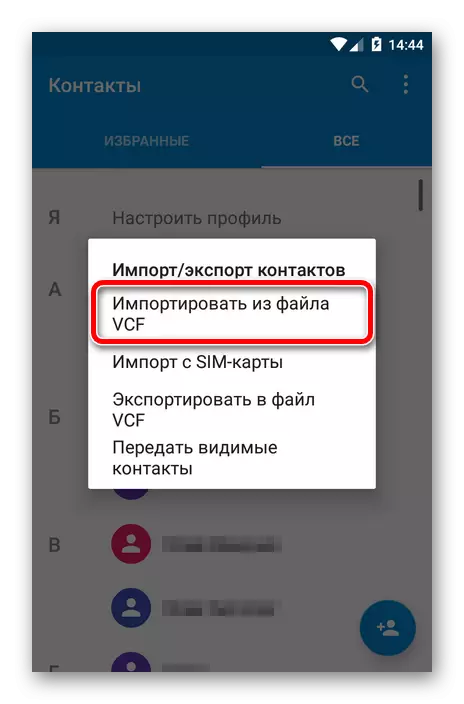
方法5:第三方应用程序
可能会发生,因此上述方法中的一个都不会消除接触同步故障。在这种情况下,我们建议您使用特殊工具来自第三方开发人员。
程序“修复与同步联系人”能够识别并纠正许多错误,导致无法同步联系人的错误。

您需要进行故障排除 - 单击“修复”按钮,然后按照应用程序的其他指令。
